팝콘입니다.
아이폰 iOS16부터 잠금화면에 드디어 위젯 설정을 할 수 있게 되었어요. 위치의 변화로 처음에는 어색했지만, 지금 17에서는 익숙해진 상태죠. 잠금화면에서 앱을 바로 실행할 수 있는 위젯을 만드는 앱들이 참 다양하게 여러개가 있었어요. 그 중에서 이번에는 minical - 간단한 캘린더 앱이라는 달력 어플에 대해서 소개해볼까 합니다.
달력 위젯은 이 잠금화면 위젯 소개할 때 가장 먼저 소개한 앱인 widgetsmith 앱이 있어요. 이 앱을 계속 사용해오고 있었는 데 하나의 앱이 눈에 들어오더라고요. 여러 영상들과 잠금화면 위젯 사진들을 보니깐, 오늘 날짜 칸이 네모나게 표시되는 앱이 있더라고요. 동그라미보다는 네모난 게 좀 더 눈에 띄는 것 같아서 어떤 앱인지 한참 찾았어요. 기억을 더듬어서 혹시나 하고 해보니 이 앱이 맞더라고요. 그래서 바로 준비해서 적어봅니다.
이 앱의 장점은 캘린더 앱과 바로 호환되는 점, 일정 표시를 밑줄로 표현할 수 있는 점, 시작요일도 정할 수 있는 점입니다. widgetsmith는 캘린더와 호환이 안되는 게 정말 아쉽지만, 이 앱은 된다는 점에서 이 앱으로 이제 사용해볼까 합니다. 마음에 드는 앱이고, 오래 사용할 각오로 PRO도 구매해서 사용해봅니다.
※ 위젯 지원되는 앱인데, 잠금화면 위젯 추가 목록에서 보이지 않는다면, 아이폰 재부팅해서 시도하세요. 저도 재부팅하고 앱 실행 후에 접근하니깐 보이더라고요.
잠금화면 위젯

위젯을 설정해놓고서 설정을 변경해도 동기화가 빠른 편이어서, 위젯 설정부터 하고서 설정 관련해서 내용을 소개합니다.
1.앱 다운로드 및 앱 실행하여 준비하기
2.잠금화면 위젯 설정 방법
3.위젯 설정 외관
4.홈화면 위젯 설정 시 테마 색상
순으로 적어봅니다.
1.앱 다운로드 및 앱 실행하여 준비하기



앱스토어에서 minical 이라고 검색해서 다운받아야 합니다. 무료로 이용 가능하며 안내 광고나 모든 기능을 사용하고 싶다면 pro를 구매해야합니다. 기본적인 기능만 사용하는 거면 다운로드해서 무료로 사용하면 됩니다. 앱 다운로드 후 앱을 실행해줘야지만 잠금화면 위젯 목록에 뜨기 때문에 실행은 꼭 한 번 해주고 위젯 설정으로 진행하세요.
캘린더도 추후에 설정이 가능하니깐 혹여나 허용 안 함을 했어도 걱정 안해도 됩니다. 앱 실행했으면 이제 잠금화면 위젯을 설정하면 됩니다.
2.잠금화면 위젯 설정하기



잠금화면 사용화자에 접근한 후 위젯을 놓을 칸을 눌러줍니다. 달력 위젯은 2x1 사이즈로 시계 밑 위젯칸에 추가할 수 있어요. 위젯칸을 누르면 위젯 추가 팝업창이 뜹니다. 위젯을 사용할 수 있는 앱들 목록이 나오는 데 아래로 내리다 보면 minical 이라는 앱이 보일거예요. 해당 앱을 눌러주면 사용할 수 있는 위젯들이 보입니다.
이벤트 위젯과 2주 위젯이 있어요. 이벤트 위젯은 다가오는 이벤트들 3개가 차례대로 보이게 됩니다. 2주 위젯은 2주 달력이 보여집니다. 달력을 사용하려면 2주 위젯을 선택하면 됩니다. 위젯을 선택하고서 완료해주면 잠금화면에 위젯 추가가 완료됩니다.
요일도 한글로 표현되며, 오늘 날짜 표시가 네모나게 되어서 한눈에 들어옵니다. 모양이 네모나지만 끝은 둥글게 되어 있더라고요. 이 부분이 참 마음에 들었어요. 위젯 추가를 이렇게 완료됩니다. 위젯을 보면 날짜 밑에 밑줄이 있는 게 있어요. 이건 그 날짜에 이벤트(일정)이 등록되어 있어서 표현됩니다. 캘린더 앱과 호환되기 때문에 연동만 해주면 이렇게 표시할 수 있어요. 끄는 것도 가능합니다.
3.위젯 설정 외관
: minical 앱 실행 > (우측 상단 톱니바퀴)설정 > 외관



앱 실행 후 설정에서 외관을 눌러주면 위젯을 표현하는 방법을 좀 더 세세하게 설정할 수 있어요. 앱 내부가 다 한글로 되어 있어서 보기 편합니다. 외관을 살펴보면 '일정이 있는 날에 밑줄 표시' 라는 게 있어요. 날짜만 보고 싶다면 이 기능을 끄면 되고, 일정이 있음을 표시하고 싶다면 이 기능을 켜면 됩니다. 위쪽에 미리보기로 켜고 끄면 밑이 보였다 사라졌다 합니다.
시작 요일도 선택할 수 있어요. 보기 편한 걸로 선택해서 사용하면 됩니다. 기본은 일요일로 되어 있는 것 같더라고요. 시작하고 싶은 요일로 선택하면 정말 빠르게 바로 동기화가 됩니다. 이 부분이 정말 신기하기도 하면서 좋더라고요. 이외에 서체는 pro 를 구매해야지만 다양하게 선택할 수 있고 기본은 1개만 제공됩니다. 기본으로도 충분히 깔끔하고 보기 좋으니 시작 요일, 일정이 있는 날에 밑줄 표시만 설정하면 됩니다.


일정이 있는 날에 밑줄 표시를 했을 때와 안 했을 때 모습을 한 번 올려봅니다. 당일에 일정이 없으면 날짜는 가운데로 오게 됩니다. 일정이 있을 때만 밑줄과 함께 정렬이 맞춰집니다. 보기 편한 걸로 선택해서 사용하면 됩니다. 일정이 있다는 걸 인식하면 한 번씩 선택해서 보게 되더라고요. 그래서 일정 밑줄 표시로 설정해서 사용하고 있어요.
여기까지가 잠금화면 위젯을 설정하는 모습을 적은 글입니다. 여기까지 적용하셨다면 위젯 설정은 끝나고 편하게 사용하면 됩니다.
4.홈화면 위젯 설정 시 테마 색상


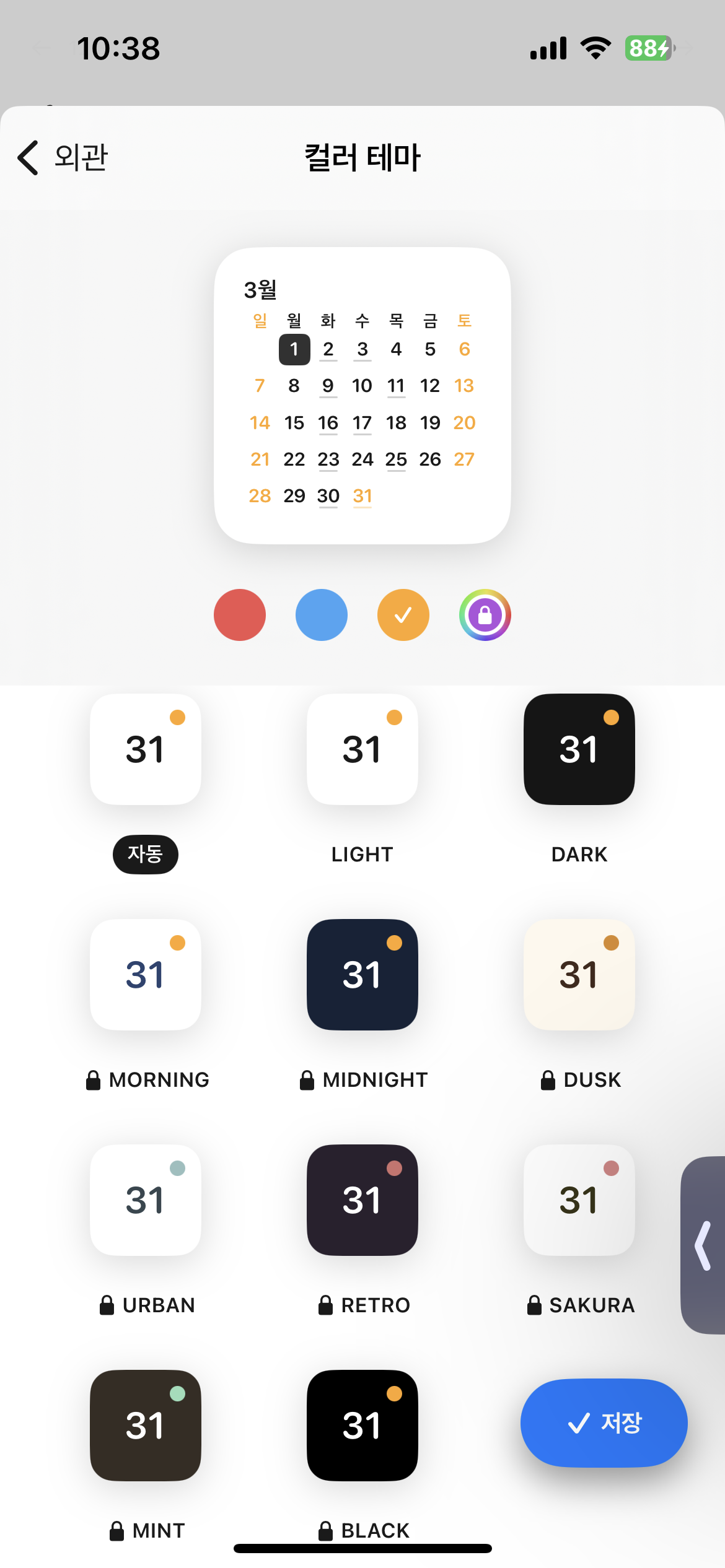
앱이 마음에 들어서 이것저것 살펴보다가 홈화면 위젯 설정에도 테마들이 있길래 한 번 살펴봤어요. 컬러 테마라고 해서 홈화면 위젯 색상을 지정할 수 있어요. 배경화면을 어두운 색상으로 사용할 수 있고 밝은 색상으로 사용할 수도 있어서 사용중인 배경화면에 어울려서 표현하면 좋을 것 같더라고요. 배경색과 토/일/휴일 색상을 설정할 수 있어요. 토/일/휴일 색상은 기본적으로 제공되어서 선택할 수 있기도 하며, 어떤 테마는 단일 색상으로만 지원되기도 합니다.
토요일은 파란색, 일요일은 빨간색으로 표현할 수 있으면 참 좋을 텐데 주말 색상은 하나로 밖에 통일할 수 없는 게 아쉽네요.
5.PRO 구매 후기(19000원)



고민하다가 글 쓰면서 pro를 구매하고 싶어져서 구매해봅니다. 가격은 19000원으로 닭한마리 값보다도 싼 값인 느낌이라서 좋은 앱 잘 사용한다는 의미를 구매했어요. 매월 결제가 아니라 1번만 구매하면 추가 결제없이 사용할 수 있는 거라서 구매했어요. 이 앱을 만들고 관리하는 데 이정도 금액은 지불할 수 있을 것 같더라고요. 20000원이었으면 좀 더 고민하고 무료 기능들만 사용했을 것 같은데 눈 질끈감고 구매했네요. 제 기준 딱 마지노선 금액입니다.
모든 기능 잠금 해제 하고 아래 목록들이 있는데 옆에 > 를 누르면 해당 기능에 대한 설정 화면이나 설명쪽으로 넘어가더라고요. 설명은 영어로 되어 있는 점 참고하세요. 다른 것보다도 템플릿! 이라는 기능이 있는 게 재밌더라고요. 자주 사용하는 일정에 대해서는 템플릿이라는 걸로 만들어서 원하는 날짜에게 추가만 하면 일정으로 등록되더라고요. 그점이 정말 좋았어요. 약간 도장 파놓는 느낌이랄까요. 그리고 여러 날짜에 이벤트 복사도 생각보다 편리했어요. 템플릿으로 하나 지정하고 그달에 여러 날짜를 선택해서 복사해주면 되더라고요. 템플릿 기본은 3개까지만 무료이고 4개 이상부터는 pro를 구매해야하는 것 같더라고요.



그리고 주 번호라는 게 뭔가 싶어서 해보니깐, 캘린더 왼쪽에 주 숫자가 붙더라고요. 이것도 표시해두면 은근 사용할 때가 있을 것 같아서 이렇게 표시켰어요. 1월은 첫달이라 주 표시가 시작이니깐 크게 어려움이 없지만 몇 달지나면 주표시가 있는 게 더 나을 것 같더라고요. 이 앱을 많이 써보진 않았지만 짧게나마 사용해보면서 느낀 건 생각 이상으로 편의성을 많이 생각했다였네요.
글을 마치며
잠금화면 위젯뿐만 아니라 홈화면 위젯으로도 정말 다양하게 지원하고 있어서 기회가 된다면 홈화면 위젯으로도 한 번 소개해볼까 합니다. 이 앱에서 지원하는 위젯이 정말 많아요. 기본 캘린더 앱의 불편한 부분을 이 앱에서 많이 해소되는 것 같아요. 원래 사용하던 달력 위젯은 이제 정리하려고요. widgetsmith는 위젯을 누르면 앱 자체 캘린더가 열려서 캘린더랑 호환이 안되는 게 매우 아쉽더라고요. 영문인 부분도 아쉽고요. 대신 위젯 글씨체는 설정할 수 있어서 표현하는 맛이 있긴합니다. minical은 한글이고 캘린더와 호환되어서 일정 추가도 가능하고 일정 표시도 되면서 현재 날짜 보여주는 게 넓게 표현되는 게 마음에 들었어요. 대신 위젯 글씨체는 따로 선택할 수 없이 고정인데 가독성이 좋아서 괜찮아요.
서로의 장단이 있다보니, 사용하기 편리한 걸로 사용하면 될 것 같아요. 좋은 앱을 알게 되어서 굉장히 마음에 드네요. 이 서비스가 오래오래 지속되길 바라봅니다.
> 관련글
• 잠금화면 위젯 어플 관련 소개 정보글 모아보기[팝콘]
• iOS17, 잠금화면 위젯 설정 방법(날짜/시계/위젯 추가 및 수정) 살펴보기 '꾸밀 수 있는 부분은 다! 시계 서체 얇게 조절 가능!' [팝콘]
• WidgetSmith(위젯스미스),#1.아이폰 잠금화면 '달력' 위젯으로 설정하는 방법(이미지 사진도 가능) [팝콘]
• ShortFlow, 아이폰 잠금화면 '앱 바로 실행하기' 다양한 아이콘으로 위젯 만들어서 설정하는 방법(URL scheme)(PRO 구매완료)[팝콘]
• TheDayBefore(더데이비포), 아이폰 잠금화면 날짜 옆에 디데이 위젯을 적용해서 '날짜+디데이(d-day)' 표시로 사용하기 [팝콘]
• WidgetSmith(위젯스미스), #2.아이폰 잠금화면 '달력' 위젯을 사용하는 달력 앱으로 연결해서 사용하는 방법(url scheme) [팝콘]
• Photowidget(포토위젯), 아이폰 잠금화면 '달력' 위젯으로 설정하는 방법(사진 넣기도 가능 요일을 한글/영어/일어로도 가능) [팝콘]
댓글 표현과 ♡공감 꾹! 눌러주면 글 작성에 큰 힘이 됩니다.
고맙습니다.



